harmony 鸿蒙ImageSpan
ImageSpan
Text、ContainerSpan组件的子组件,用于显示行内图片。
说明:
该组件从API version 10开始支持。后续版本如有新增内容,则采用上角标单独标记该内容的起始版本。
子组件
无
接口
ImageSpan(value: ResourceStr|PixelMap)
原子化服务API: 从API version 11开始,该接口支持在原子化服务中使用。
系统能力: SystemCapability.ArkUI.ArkUI.Full
参数:
| 参数名 | 类型 | 必填 | 说明 |
|---|---|---|---|
| value | ResourceStr | PixelMap | 是 | 图片的数据源,支持本地图片和网络图片。 当使用相对路径引用图片资源时,例如 ImageSpan("common/test.jpg"),不支持跨包/跨模块调用该ImageSpan组件,建议使用$r方式来管理需全局使用的图片资源。- 支持的图片格式包括png、jpg、bmp、svg、gif和heif。 - 支持 Base64字符串。格式data:image/[png\|jpeg\|bmp\|webp\|heif];base64,[base64 data],其中[base64 data]为Base64字符串数据。- 支持file://data/storage路径前缀的字符串,用于读取本应用安装目录下file文件夹下的图片资源。需要保证目录包路径下的文件有可读权限。 |
属性
属性继承自BaseSpan,通用属性方法支持尺寸设置、背景设置、边框设置。
verticalAlign
verticalAlign(value: ImageSpanAlignment)
设置图片基于行高的对齐方式。
原子化服务API: 从API version 11开始,该接口支持在原子化服务中使用。
系统能力: SystemCapability.ArkUI.ArkUI.Full
参数:
| 参数名 | 类型 | 必填 | 说明 |
|---|---|---|---|
| value | ImageSpanAlignment | 是 | 图片基于行高的对齐方式。 默认值:ImageSpanAlignment.BOTTOM |
objectFit
objectFit(value: ImageFit)
设置图片的缩放类型。
原子化服务API: 从API version 11开始,该接口支持在原子化服务中使用。
系统能力: SystemCapability.ArkUI.ArkUI.Full
参数:
| 参数名 | 类型 | 必填 | 说明 |
|---|---|---|---|
| value | ImageFit | 是 | 图片的缩放类型。 默认值:ImageFit.Cover |
alt12+
alt(value: PixelMap)
设置图片加载时显示的占位图。
原子化服务API: 从API version 12开始,该接口支持在原子化服务中使用。
系统能力: SystemCapability.ArkUI.ArkUI.Full
参数:
| 参数名 | 类型 | 必填 | 说明 |
|---|---|---|---|
| value | PixelMap | 是 | 加载时显示的占位图,支持PixelMap类型。 默认值:null |
colorFilter14+
colorFilter(filter: ColorFilter|DrawingColorFilter)
为图像设置颜色滤镜效果。
原子化服务API: 从API version 14开始,该接口支持在原子化服务中使用。
系统能力: SystemCapability.ArkUI.ArkUI.Full
参数:
| 参数名 | 类型 | 必填 | 说明 |
|---|---|---|---|
| filter | ColorFilter |DrawingColorFilter | 是 | 1. 给图像设置颜色滤镜效果,入参为一个的4x5的RGBA转换矩阵。 矩阵第一行表示R(红色)的向量值,第二行表示G(绿色)的向量值,第三行表示B(蓝色)的向量值,第四行表示A(透明度)的向量值,4行分别代表不同的RGBA的向量值。 当矩阵对角线值为1,其余值为0时,保持图片原有色彩。 计算规则: 如果输入的滤镜矩阵为: 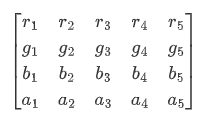 像素点为[R, G, B, A],色值的范围[0, 255] 则过滤后的颜色为 [R’, G’, B’, A’] 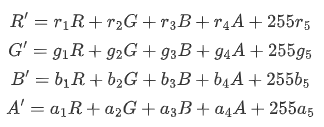 2. 支持@ohos.graphics.drawing的ColorFilter类型作为入参。 说明: 该接口中的DrawingColorfilter类型支持在原子化服务中使用。其中,svg类型的图源只对stroke属性生效。 |
事件
通用事件仅支持点击事件。还支持以下事件:
onComplete12+
onComplete(callback: ImageCompleteCallback)
图片数据加载成功和解码成功时均触发该回调,返回成功加载的图片尺寸。
原子化服务API: 从API version 12开始,该接口支持在原子化服务中使用。
系统能力: SystemCapability.ArkUI.ArkUI.Full
参数:
| 参数名 | 类型 | 必填 | 说明 |
|---|---|---|---|
| callback | ImageCompleteCallback | 是 | 图片数据加载成功和解码成功时触发的回调。 |
onError12+
onError(callback: ImageErrorCallback)
图片加载异常时触发该回调。
原子化服务API: 从API version 12开始,该接口支持在原子化服务中使用。
系统能力: SystemCapability.ArkUI.ArkUI.Full
参数:
| 参数名 | 类型 | 必填 | 说明 |
|---|---|---|---|
| callback | ImageErrorCallback | 是 | 图片加载异常时触发的回调。 |
ImageCompleteCallback12+
type ImageCompleteCallback = (result: ImageLoadResult) => void
图片加载成功和解码成功时触发的回调。
原子化服务API: 从API version 12开始,该接口支持在原子化服务中使用。
系统能力: SystemCapability.ArkUI.ArkUI.Full
| 参数名 | 类型 | 必填 | 说明 |
|---|---|---|---|
| result | ImageLoadResult | 是 | 图片数据加载成功和解码成功触发回调时返回的对象。 |
ImageLoadResult12+对象说明
图片数据加载成功和解码成功触发回调时返回的对象。
原子化服务API: 从API version 12开始,该接口支持在原子化服务中使用。
系统能力: SystemCapability.ArkUI.ArkUI.Full
| 名称 | 类型 | 必填 | 说明 |
|---|---|---|---|
| width | number | 是 | 图片的宽。 单位:px |
| height | number | 是 | 图片的高。 单位:px |
| componentWidth | number | 是 | 组件的宽。 单位:px |
| componentHeight | number | 是 | 组件的高。 单位:px |
| loadingStatus | number | 是 | 图片加载成功的状态值。 说明: 返回的状态值为0时,表示图片数据加载成功。返回的状态值为1时,表示图片解码成功。 |
| contentWidth | number | 是 | 图片实际绘制的宽度。 单位:px 说明: 仅在loadingStatus返回1时有效。 |
| contentHeight | number | 是 | 图片实际绘制的高度。 单位:px 说明: 仅在loadingStatus返回1时有效。 |
| contentOffsetX | number | 是 | 实际绘制内容相对于组件自身的x轴偏移。 单位:px 说明: 仅在loadingStatus返回1时有效。 |
| contentOffsetY | number | 是 | 实际绘制内容相对于组件自身的y轴偏移。 单位:px 说明: 仅在loadingStatus返回1时有效。 |
示例
示例1(设置对齐方式)
该示例通过verticalAlign、objectFit属性展示了ImageSpan的对齐方式以及缩放效果。
// xxx.ets
@Entry
@Component
struct SpanExample {
build() {
Flex({ direction: FlexDirection.Column, alignItems: ItemAlign.Center, justifyContent: FlexAlign.Center }) {
Text() {
Span('This is the Span and ImageSpan component').fontSize(25).textCase(TextCase.Normal)
.decoration({ type: TextDecorationType.None, color: Color.Pink })
}.width('100%').textAlign(TextAlign.Center)
Text() {
ImageSpan($r('app.media.app_icon'))
.width('200px')
.height('200px')
.objectFit(ImageFit.Fill)
.verticalAlign(ImageSpanAlignment.CENTER)
Span('I am LineThrough-span')
.decoration({ type: TextDecorationType.LineThrough, color: Color.Red }).fontSize(25)
ImageSpan($r('app.media.app_icon'))
.width('50px')
.height('50px')
.verticalAlign(ImageSpanAlignment.TOP)
Span('I am Underline-span')
.decoration({ type: TextDecorationType.Underline, color: Color.Red }).fontSize(25)
ImageSpan($r('app.media.app_icon'))
.size({ width: '100px', height: '100px' })
.verticalAlign(ImageSpanAlignment.BASELINE)
Span('I am Underline-span')
.decoration({ type: TextDecorationType.Underline, color: Color.Red }).fontSize(25)
ImageSpan($r('app.media.app_icon'))
.width('70px')
.height('70px')
.verticalAlign(ImageSpanAlignment.BOTTOM)
Span('I am Underline-span')
.decoration({ type: TextDecorationType.Underline, color: Color.Red }).fontSize(50)
}
.width('100%')
.textIndent(50)
}.width('100%').height('100%').padding({ left: 0, right: 0, top: 0 })
}
}

示例2(设置背景样式)
该示例通过textBackgroundStyle属性展示了文本设置背景样式的效果。
// xxx.ets
@Component
@Entry
struct Index {
build() {
Row() {
Column() {
Text() {
ImageSpan($r('app.media.sky'))//建议使用自定义的本地图片
.width('60vp')
.height('60vp')
.verticalAlign(ImageSpanAlignment.CENTER)
.borderRadius(20)
.textBackgroundStyle({ color: '#7F007DFF', radius: "5vp" })
}
}.width('100%')
}.height('100%')
}
}
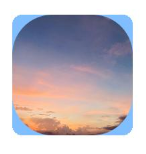
示例3(为图片添加事件)
该示例通过onComplete、onError为图片添加加载成功和加载异常的事件。
// xxx.ets
@Entry
@Component
struct Index {
@State src: ResourceStr = $r('app.media.app_icon');
build() {
Column() {
Text() {
ImageSpan(this.src)
.width(100).height(100)
.onError((err) => {
console.log("onError: " + err.message);
})
.onComplete((event) => {
console.log("onComplete: " + event.loadingStatus);
})
}
}.width('100%').height('100%')
}
}
示例4(设置颜色滤镜)
该示例通过colorFilter属性展示了给ImageSpan图像设置颜色滤镜的效果。
// xxx.ets
import { drawing } from '@kit.ArkGraphics2D';
@Entry
@Component
struct SpanExample {
private ColorFilterMatrix: number[] = [0.239, 0, 0, 0, 0, 0, 0.616, 0, 0, 0, 0, 0, 0.706, 0, 0, 0, 0, 0, 1, 0];
@State DrawingColorFilterFirst: ColorFilter|undefined = new ColorFilter(this.ColorFilterMatrix);
build() {
Row() {
Column({ space: 10 }) {
//创建ColorFilter对象的方式为图片设置颜色滤镜
Text() {
ImageSpan($r('app.media.sky'))//建议使用自定义的本地图片
.width('60vp')
.height('60vp')
.colorFilter(this.DrawingColorFilterFirst)
}
//通过drawing.ColorFilter的方式为图片设置颜色滤镜
Text() {
ImageSpan($r('app.media.sky'))//建议使用自定义的本地图片
.width('60vp')
.height('60vp')
.colorFilter(drawing.ColorFilter.createBlendModeColorFilter({
alpha: 255,
red: 112,
green: 112,
blue: 112
}, drawing.BlendMode.SRC))
}
}.width('100%')
}.height('100%')
}
}
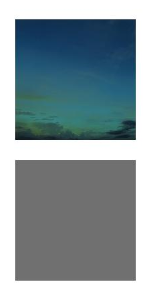
示例5(设置加载占位图)
该示例alt属性展示了ImageSpan设置加载网络图片时占位图的效果。
// xxx.ets
import { http } from '@kit.NetworkKit';
import { image } from '@kit.ImageKit';
import { BusinessError } from '@kit.BasicServicesKit';
@Entry
@Component
struct SpanExample {
@State imageAlt: PixelMap|undefined = undefined;
httpRequest() {
// 直接加载网络地址,请填写一个具体的网络图片地址
http.createHttp().request("https://www.example.com/xxx.png", (error: BusinessError, data: http.HttpResponse) => {
if (error) {
console.error(`http request failed with. Code: ${error.code}, message: ${error.message}`);
} else {
console.log(`http request success.`);
let imageData: ArrayBuffer = data.result as ArrayBuffer;
let imageSource: image.ImageSource = image.createImageSource(imageData);
class tmp {
height: number = 100;
width: number = 100;
}
let option: Record<string, number|boolean|tmp> = {
'alphaType': 0, // 透明度
'editable': false, // 是否可编辑
'pixelFormat': 3, // 像素格式
'scaleMode': 1, // 缩略值
'size': { height: 100, width: 100 }
};
//创建图片大小
imageSource.createPixelMap(option).then((pixelMap: PixelMap) => {
this.imageAlt = pixelMap;
})
}
})
}
build() {
Column() {
Button("获取网络图片")
.onClick(() => {
this.httpRequest();
})
Text() {
// 直接加载网络地址,请填写一个具体的网络图片地址
ImageSpan('https://www.example.com/xxx.png')
.alt(this.imageAlt)
.width(300)
.height(300)
}
}.width('100%').height(250).padding({ left: 35, right: 35, top: 35 })
}
}
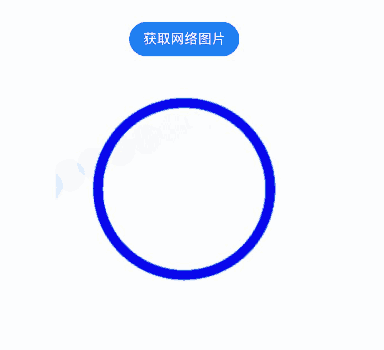
你可能感兴趣的鸿蒙文章
- 所属分类: 后端技术
- 本文标签: